Incidenty
Incident je specifický typ uživatelského hlášení (incident, dotaz, požadavek, chyba, průzkum), který se vztahuje ke konkrétní poskytované službě (projektu) dle SLA a k uživateli z příslušné organizace. Incident je zaznamenán do systému a je mu přidělen jedinečný identifikátor, tj. ID a dále řešitel. V systému jsou ukládány informace o průběhu řešení, vyřešený incident je poté uzavřen. O průběhu řešení incidentu je informován iniciátor a další účastníci, pokud je systém pro konkrétní osoby takto nastaven.
Správa incidentů je řízena dle metrik ITIL. Má návaznost na „správu konfigurace (Configuration Man.; správu problémů (Problem Man.); správu změn (Change Man.); úroveň poskytovaných služeb (Service Level Man.) “.
Incident (žádost) je doručen jedním z komunikačních kanálů (e-mail, tel., fax, web) spolu s podklady, při zpracování je kategorizován:
a) Dotaz – získání informace, nejčastěji pomoc uživateli v nouzi na základě uživatelské nápovědy a dokumentace, stejně jako dotaz na informaci o stavu;
b) Potřeba – je popis obecných potřeb uživatele, ke kterému je vytvořen požadavek;
c) Změna (Change) – je žádost na změnu rozsahu poskytovaného plnění oproti objednatelem schváleným specifikacím;
d) Reklamace – je žádost na odstranění vady během záruční doby.
Vyhledávací formulář
Seznam posledních incidentů
Nástěnka organizace
Nástěnka osoby
 Upozornění: Přístupnost jednotlivých voleb v hlavním menu a přístupnost jednotlivých operací závisí na tom, jakou roli máte přidělenou. Iniciátor může pracovat pouze se "svými" incidenty a ostatní incidenty vlastní organizace nevidí. Reportér může pracovat s incidenty, u kterých je uveden jako reportér a vidí na ostatní incidenty projektu. Řešitel může přiřazovat řešitele a má přístup na ostatní pole řízení správy incidentů (může např. odstranit incident).
Upozornění: Přístupnost jednotlivých voleb v hlavním menu a přístupnost jednotlivých operací závisí na tom, jakou roli máte přidělenou. Iniciátor může pracovat pouze se "svými" incidenty a ostatní incidenty vlastní organizace nevidí. Reportér může pracovat s incidenty, u kterých je uveden jako reportér a vidí na ostatní incidenty projektu. Řešitel může přiřazovat řešitele a má přístup na ostatní pole řízení správy incidentů (může např. odstranit incident).
Dialogové okno je přístupné z hlavního menu pomocí volby Incidenty:
Vyhledávací formulář
Pomocí dialogového okna můžete vyhledat organizaci, osobu, incident nebo předmět. Kritéria dotazu zadávejte podle toho, co od systému požadujete vyhledat.
Nejprve vyberte:
Projekt
Název projektu, ke kterému se vztahuje seznam incidentů. Projekt vyberete pomocí výklopného menu.Projekt

 Upozornění: Zvolte konkrétní projekt nebo možnost "všechny". Nabídka projektů je variabilní a u soukromých projektů závisí na přidělené roli v rámci projektu.
Upozornění: Zvolte konkrétní projekt nebo možnost "všechny". Nabídka projektů je variabilní a u soukromých projektů závisí na přidělené roli v rámci projektu.
![]() Více o projektu viz kapitola Projekt.
Více o projektu viz kapitola Projekt.
Vyhledání
Do textového pole Vyhledání zadejte řetězec pro vyhledání a potom použijte jedno z následujících tlačítek:Hledat organizaci
Tlačítko slouží pro vyhledání organizací dle zadaného textu z názvu organizace. Po úspěšném vyhledání se vám zobrazí seznam organizací vyhovující zadanému kritériu. Kliknutím na název organizace budete přesměrováni na detail vybrané organizace - Nástěnka organizace. Nástěnka organizace obsahuje základní informace o organizaci, seznam osob a řešených incidentů organizace. Informace o organizaci můžete editovat, můžete přidávat osoby, rušit osoby a vkládat nové incidenty k dané organizaci. Kliknutím na ID incidentu se zobrazí detail incidentu. Více o vložení nové osoby a založení nového incidentu viz kapitoly Vložení nové osoby a Vložení nového incidentu.
Více o vložení nové osoby a založení nového incidentu viz kapitoly Vložení nové osoby a Vložení nového incidentu. Více o detailu a možnosti editace incidentu viz kapitola Prohlížení incidentu.
Více o detailu a možnosti editace incidentu viz kapitola Prohlížení incidentu.
Hledat příjmení
Tlačítko pro vyhledání osob dle zadaného textu z příjmení. Osoby, jejichž příjmení vyhovuje vámi zadanému kritériu, budou zobrazeny v seznamu. Kliknutím na jméno vybrané osoby budete přesměrováni do dalšího formuláře, který zobrazuje detail osoby Nástěnka osoby, incidenty osoby, kde je osoba inciátorem incidentu nebo poznámky a dále incidenty, kde je osoba řešitelem nebo reportérem. Můžete editovat údaje osoby a vkládat nový incident. Kliknutím na ID incidentu se zobrazí detail incidentu. Více o editaci osoby a vkládání nového incidentu viz kapitoly Editace osoby a Vložení nového incidentu.
Více o editaci osoby a vkládání nového incidentu viz kapitoly Editace osoby a Vložení nového incidentu. Více o detailu a možnosti editace incidentu viz kapitola Prohlížení incidentu.
Více o detailu a možnosti editace incidentu viz kapitola Prohlížení incidentu.
Hledat id incidentu
Po zadaní číselného ID můžete vyhledat právě jeden incident. Každý incident zadaný do systému dostane automaticky přidělené ID, které je unikátní. Po úspěšném vyhledání incidentu budete přesměrováni na detail incidentu s možností dalších úprav. Více o detailu a možnosti editace incidentu viz kapitola Prohlížení incidentu.
Více o detailu a možnosti editace incidentu viz kapitola Prohlížení incidentu.
Hledat předmět
Tlačítko pro vyhledání incidentů dle zadaného textu z předmětu incidentu. Nalezené incidenty jsou zobrazeny v seznamu s možností přejít na detail zvoleného incidentu. Více o detailu a možnosti editace incidentu viz kapitola Prohlížení incidentu.
Více o detailu a možnosti editace incidentu viz kapitola Prohlížení incidentu.
 Upozornění: Pokud bude hledání dle zadaného řetězce neúspěšné, zobrazí se hláška, že organizace (osoba, předmět incidentu) nebyla nalezena!
Upozornění: Pokud bude hledání dle zadaného řetězce neúspěšné, zobrazí se hláška, že organizace (osoba, předmět incidentu) nebyla nalezena!
Seznam posledních incidentů
Pro zvolený projekt si můžete zobrazit seznam posledních incidentů řazený sestupně dle data vzniku.
Seznam posledních incidentů

![]() Tip: Pomocí šipek "<< <" a "> >>" se můžete rychle pohybovat dopředu a zpět v seznamu incidentů nebo přímo kliknout na číslo stránky. Počet zobrazených incidentů na stránce je volitelný.
Tip: Pomocí šipek "<< <" a "> >>" se můžete rychle pohybovat dopředu a zpět v seznamu incidentů nebo přímo kliknout na číslo stránky. Počet zobrazených incidentů na stránce je volitelný.
![]() Tip: Pro větší přehlednost můžete zvolit barevné rozlišení incidentů dle stavu, ve kterém se nacházejí. Toto nastavení definujete u svého účtu.
Tip: Pro větší přehlednost můžete zvolit barevné rozlišení incidentů dle stavu, ve kterém se nacházejí. Toto nastavení definujete u svého účtu.
Seznam posledních incidentů s barevným rozlišením
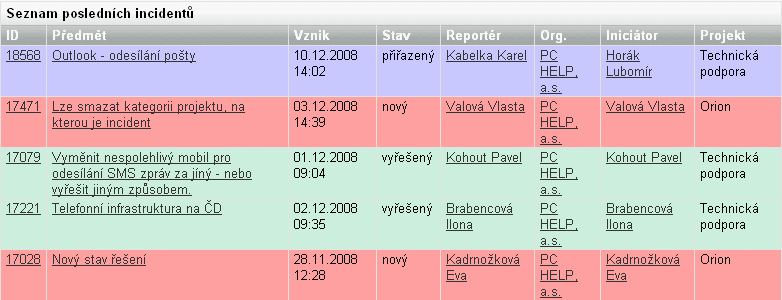
Detail incidentu zobrazíte po kliknutí na ID nebo Předmět vybraného incidentu.
![]() Více o detailu a možnosti editace incidentu viz kapitola Prohlížení incidentu.
Více o detailu a možnosti editace incidentu viz kapitola Prohlížení incidentu.
Nástěnka organizace
Na nástěnku organizace se dostanete kliknutím na název organizace po úspěšném vyhledání.
![]() Více o způsobu vyhledání organizace viz kapitola Vyhledávací formulář.
Více o způsobu vyhledání organizace viz kapitola Vyhledávací formulář.
Obrazovka je rozdělena na tři základní části - Základní údaje o organizaci, Osoby organizace a Incidenty organizace.
Základní údaje o organizaci
Základní údaje o organizaci
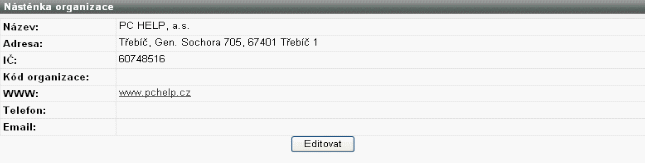
V této části formuláře jsou zobrazeny základní údaje o organizaci:
Název
Adresa
IČ
Kód organizace
WWW
Telefon
Email
Pokud máte příslušná oprávnění, můžete provést opravu kteréhokoliv údaje organizace. Do editační obrazovky přejdete po stisknutí tlačítka:
Editovat
 Více o editaci údajů o organizaci viz kapitola Editace organizace.
Více o editaci údajů o organizaci viz kapitola Editace organizace.Osoby organizace
Osoby organizace
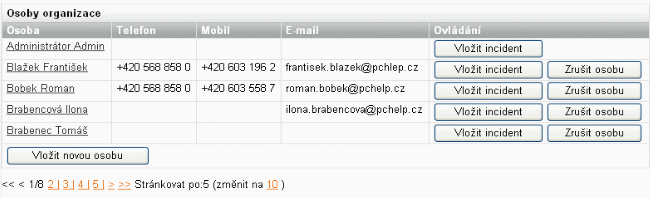
 Tip: Pomocí šipek "<< <" a "> >>" se můžete rychle pohybovat dopředu a zpět v seznamu incidentů nebo přímo kliknout na číslo stránky. Počet zobrazených incidentů na stránce je volitelný.
Tip: Pomocí šipek "<< <" a "> >>" se můžete rychle pohybovat dopředu a zpět v seznamu incidentů nebo přímo kliknout na číslo stránky. Počet zobrazených incidentů na stránce je volitelný.
Abecední seznam osob organizace se základními kontaktními informacemi:
Osoba
příjmení a jméno osoby
 Kliknutím na jméno budete přesměrováni na editaci údajů o osobě. Více viz kapitola Nástěnka osoby.
Kliknutím na jméno budete přesměrováni na editaci údajů o osobě. Více viz kapitola Nástěnka osoby.Telefon
Mobil
E-mail
Pomocí tlačítek můžete:
Vložit incident
Zrušit osobu
Vložit novou osobu
 Více o vložení osoby k organizaci viz kapitola Editace osoby.
Více o vložení osoby k organizaci viz kapitola Editace osoby.
 Upozornění: Přístupnost jednotlivých operací závisí na tom, jakou roli máte přidělenou.
Upozornění: Přístupnost jednotlivých operací závisí na tom, jakou roli máte přidělenou.
Incidenty organizace
Incidenty organizace
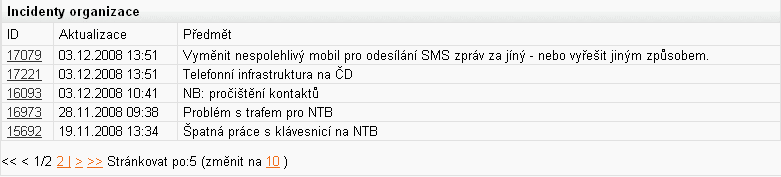
 Tip: Pomocí šipek "<< <" a "> >>" se můžete rychle pohybovat dopředu a zpět v seznamu incidentů nebo přímo kliknout na číslo stránky. Počet zobrazených incidentů na stránce je volitelný.
Tip: Pomocí šipek "<< <" a "> >>" se můžete rychle pohybovat dopředu a zpět v seznamu incidentů nebo přímo kliknout na číslo stránky. Počet zobrazených incidentů na stránce je volitelný.
Seznam posledních incidentů organizace zobrazuje následující položky:
ID
Automaticky přidělované unikátní ID.Aktualizace
Předmět
 Kliknutím na ID incidentu budete přesměrováni na detail údajů k incidentu. Více viz kapitola Prohlížení incidentu.
Kliknutím na ID incidentu budete přesměrováni na detail údajů k incidentu. Více viz kapitola Prohlížení incidentu.Datum a čas poslední aktualizace zaznamenané v historii k incidentu.
Nástěnka osoby
Na nástěnku osoby se dostanete kliknutím na jméno osoby po úspěšném vyhledání.
![]() Více o způsobu vyhledání osoby viz kapitola Vyhledávací formulář.
Více o způsobu vyhledání osoby viz kapitola Vyhledávací formulář.
Obrazovka je rozdělena na části - Projekt, Kontaktní údaje k osobě a Seznam incidentů.
Projekt

Kontaktní údaje k osobě
Nástěnka osoby
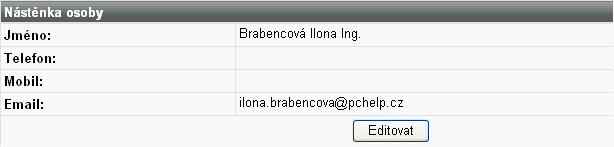
V této části formuláře jsou zobrazeny následující údaje k osobě:
Jméno
Telefon
Mobil
Email
Pokud máte příslušná oprávnění, můžete provést opravu a doplnění kteréhokoliv údaje osoby. Do editačního formuláře přejdete tlačítkem:
Editovat
 Více o editaci údajů k osobě viz kapitola Osoba.
Více o editaci údajů k osobě viz kapitola Osoba.Incidenty osoby (osoba je iniciátorem incidentu nebo poznámky)
Incidenty osoby

Pro zvolený projekt se zobrazí seznam incidentů, u kterých je osoba iniciátorem nebo autorem poznámky. Zobrazují se následující položky projektu:
ID
Aktualizace
Předmět
Unikátní ID incidentu.
 Kliknutím na ID incidentu budete přesměrováni na detail údajů k incidentu. Více viz kapitola Prohlížení incidentu.
Kliknutím na ID incidentu budete přesměrováni na detail údajů k incidentu. Více viz kapitola Prohlížení incidentu.Datum a čas poslední aktualizace zaznamenané v historii k incidentu.
Stručný popis incidentu.
K dispozici máte tlačítka:
Vložit incident
Po stisknutí tlačítka můžete založit nový incident.
 Více o založení nového incidentu viz kapitola Vložení nového incidentu.
Více o založení nového incidentu viz kapitola Vložení nového incidentu.
Incidenty osoby (osoba je řešitelem nebo reportérem)
Incidenty osoby

ID
Aktualizace
Předmět
![]() Tip: Zvolený projekt ovlivňuje seznamy incidentů osoby v dalších částech obrazovky.
Tip: Zvolený projekt ovlivňuje seznamy incidentů osoby v dalších částech obrazovky.
Pro zvolený projekt se zobrazí seznam incidentů, u kterých je osoba řešitelem nebo reportérem. Zobrazují následující položky:
Unikátní ID přidělené incidentu.
![]() Kliknutím na ID incidentu budete přesměrováni na detail údajů k incidentu. Více viz kapitola Prohlížení incidentu.
Kliknutím na ID incidentu budete přesměrováni na detail údajů k incidentu. Více viz kapitola Prohlížení incidentu.
Datum a čas poslední aktualizace, která je zaznamenaná v historii k incidentu.
Stručný popis incidentu.